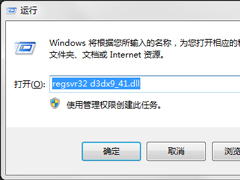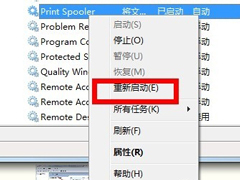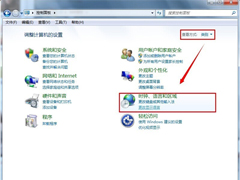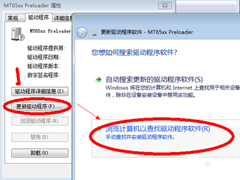Win7系统无法开启DHCP Client服务如何解决?
时间:2023-09-17来源:系统屋作者:bingyan
最近很多用户在反映Win7系统无法开启DHCP Client服务,导致不能正常上网,这是怎么回事呢?其实这是因为DHCP服务和“WinHTTP Web Proxy Auto-Discovery Service”服务存在依赖关系,一般无法开启的话是依存服务出错造成的,那么遇到这种问题该怎么解决呢?其实我们可以用修改注册表的方法来解决。下面小编为大家介绍一下Win7系统无法开启DHCP Client服务的解决方法。
方法/步骤
1、查看自己是否为管理员账号:
在“我的电脑”上右键----管理---本地用户和组-----用户-
查看是否有Administrator这个帐户或者被禁用。
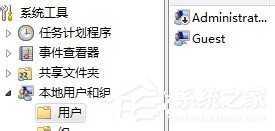
2、假如没有或被禁用,那么在这个帐户上右键----属性---
去掉“帐户已禁用”前面的勾
然后点击应用----确定。
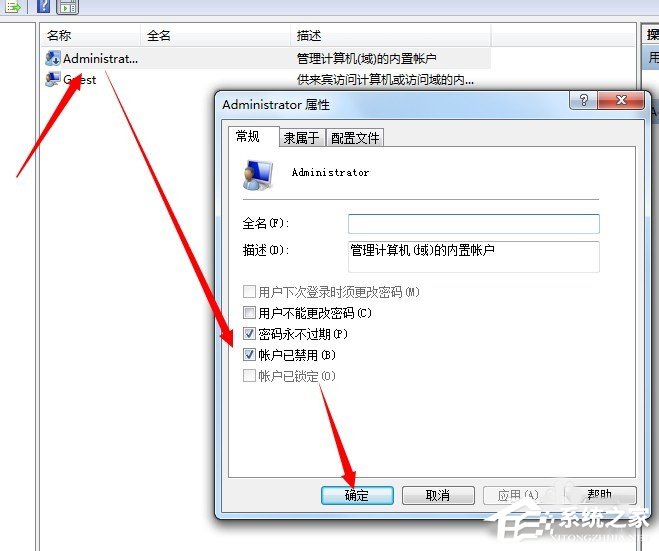
3、如果上述没有解决您的问题,那么按WIN+R调出运行窗口
在运行中输入regedit
然后回车。
4、依次展开:[HKEY_LOCAL_MACHINE\SYSTEM\CurrentControlSet\services\Dhcp]
在DHCP上右键----权限----添加-----高级
在高级选项中点击:立即查找-----NETWORK SERVICE
而后点击:确定。
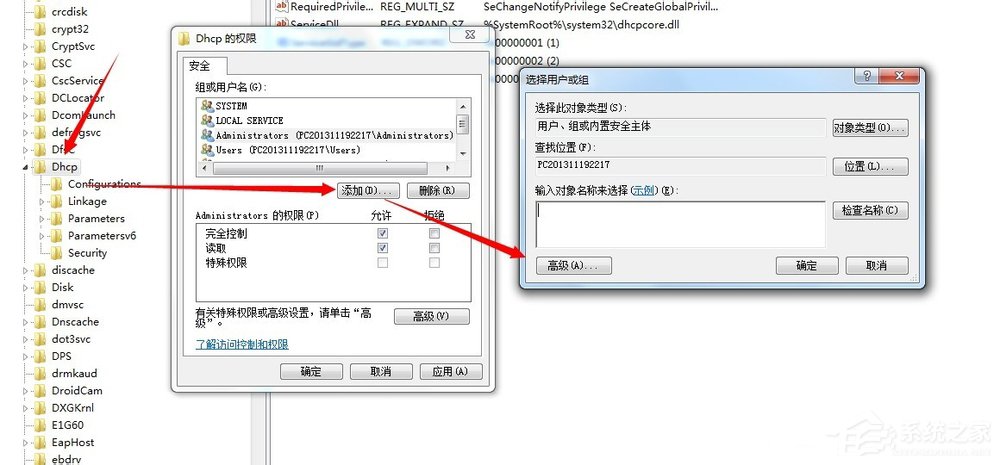
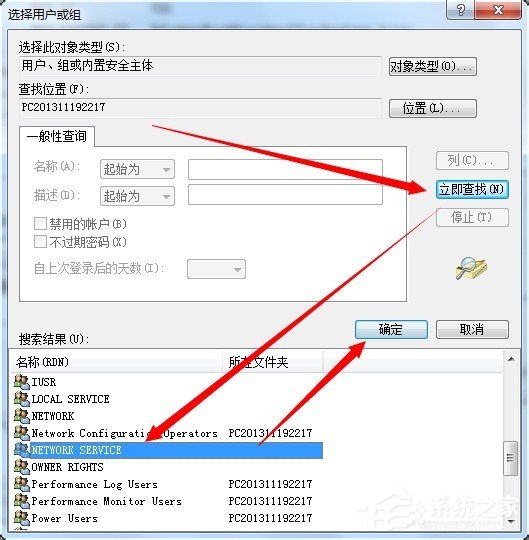
5、此时DHCP权限中多了一个NETWORK SERVICE的用户
更改它拥有:完全控制 的权限
然后点击:应用---确定。
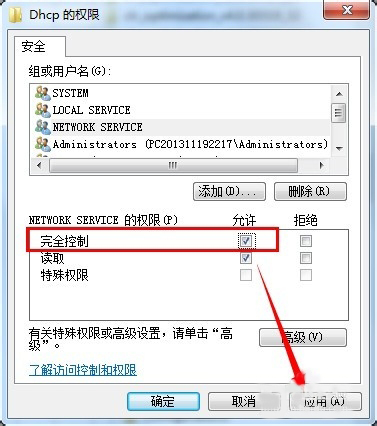
6 、然后再展开:[HKEY_LOCAL_MACHINE\SYSTEM\CurrentControlSet\Services\Tcpip]
执行添加NETWORK SERVICE用户完全控制权限的操作!
以上是小编为大家介绍的Win7系统无法开启DHCP Client服务的解决方法。如果你也碰到了这样的问题,可以按照以上的步骤进行操作。
相关信息
-
-
2023-09-17
Win7系统电脑提示“计算机中丢失d3dx9-41.dll”怎么办? -
2023-09-17
Win7系统中print spooler在哪里? -
2023-09-16
Win7系统文字出现乱码怎么办?
-
-
Win7游戏环境异常重启再试怎么解决?
在平时的生活中,不少人会在电脑上下载游戏玩,不过在玩游戏的过程中,有很多用户会碰到系统提示“您的游戏环境异常 请重启机器后再试”,那么当你遇到这个问题怎么办呢?不知道的朋友赶紧看看小编整理的Win7游戏环境异常重启...
2023-09-16
-
Win7系统摄像头黑屏无法使用怎么办?
不少用户使用QQ聊天时,都很喜欢视频聊天。不过有些用户在打开视频的时候,却遇到了摄像头黑屏无法使用的现象,这是怎么回事呢?其实这可能是因为驱动错误造成的,那么遇到这种问题该怎么解决呢?我们可以通过更新Win7系统自带摄...
2023-09-16
系统教程栏目
栏目热门教程
人气教程排行
站长推荐
热门系统下载
- 924次 1 CentOS 6.7 x86_64官方正式版系统(64位)
- 225次 2 雨林木风 GHOST WIN7 SP1 X86 极速体验版 V2017.08(32位)
- 201次 3 CentOS 7.0 x86_64官方正式版系统(64位)
- 182次 4 Windows 10预览版9841官方64位/32位版
- 181次 5 深度技术 GHOST WIN7 SP1 X64 经典旗舰版 V2015.10(64位)
- 155次 6 GHOST WIN10 X86 装机专业版 V2017.04(32位)
- 155次 7 Windows 10 一周年更新1607官方正式版(64位/32位)
- 152次 8 华硕 AUSU GHOST WIN7 SP1 X64 稳定安全版 V2019.02 (64位)